执行以下步骤可以通过使用边缘指定替代,选择用于所选框架边缘或竖梃的不同元素定义。
若要交换框架或边缘,门窗组合样式中必须已经定义了新的定义。
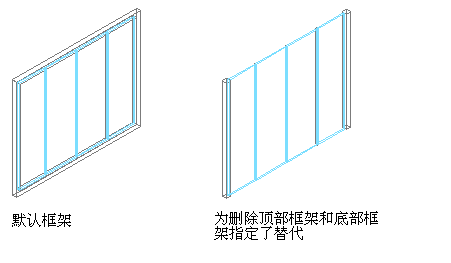
替代门窗组合框架定义
- 选择想要替代边缘的门窗组合。
- 依次单击


 。
。 - 选择要替代的框架或竖梃边缘。
- 创建替代:
如果希望... 则... 将现有边缘与另一个边缘交换 从列表中选择新的边缘定义。 删除框架或竖梃边缘 选择“删除”。 - 单击“确定”。
- 指定要保存门窗组合替代的位置:
如果希望... 则... 仅将替代保存到此特定门窗组合中 不需要其他步骤。替代会保存到门窗组合。 将替代保存到门窗组合样式 选择该门窗组合,依次单击 

 。
。 - 如果已选择将替代保存到门窗组合样式,请再次选择该门窗组合,然后依次单击


 “保存到样式”,并确定要将替代保存到的门窗组合样式。
“保存到样式”,并确定要将替代保存到的门窗组合样式。
如果希望... 则... 将替代保存到当前门窗组合样式 选择“传送边缘替代至样式”,然后单击“确定”。 注: 如果只创建了框架边缘替代或竖梃边缘替代,则只有“传送边缘替代至样式”复选框可以使用。如果还创建了其他替代,如单元合并或分割替代,那么,这些复选框都可以使用。如果还要将这些替代保存到样式中,请一同选中其复选框。将替代保存到新的门窗组合样式 选择“传送边缘替代至样式”,然后单击“新建”。输入新门窗组合样式的名称,然后单击“确定”。 注: 如果只创建了框架边缘替代或竖梃边缘替代,则只有“传送边缘替代至样式”复选框可以使用。如果还创建了其他替代,如单元合并或分割替代,那么,这些复选框都可以使用。如果还要将这些替代保存到样式中,请一同选中其复选框。注: 如果您根本不希望将替代存回样式中,请依次单击

 “恢复到样式设计规则”。该替代仍然保留在门窗组合上,可以从中将它们删除,但是不会将它们存回门窗组合样式中。
“恢复到样式设计规则”。该替代仍然保留在门窗组合上,可以从中将它们删除,但是不会将它们存回门窗组合样式中。